Inclusive opções de impressão que visam economizar consumíveis. Atualmente está disponível para Windows, MAC, Android, iOS, BlackBerry, Windows Phone e Linux.
Vantagens e desvantagens do formato PDF
- Il PDF pode ser independente do dispositivo, o que significa que pode ser impresso em uma impressora jato de tinta barata ou em uma máquina de setter cara, mas isso não significa que a saída seja otimizada para cada dispositivo.
- Este formato permite criar um arquivo com opções de segurança, por isso é considerado um formato seguro. Adicionada uma chave para evitar alterações, impressões e divulgação de dados importantes.
- dentro do Formato PDF você pode inserir elementos multimídia (sons e vídeos, links para endereços de e-mail, elementos de links e favoritos e miniaturas de páginas diferentes).
- O formato PDF é de propriedade de uma empresa, a Adobe é quem decide as especificações e as torna públicas.
- Os arquivos PDF destinam-se à visualização de documentos, mas não retêm a estrutura lógica do documento.
- Il ficheiro PDF ele não foi criado para ser editado, pois podemos fazer pequenas alterações no texto dentro dele, mas é praticamente impossível adicionar conteúdo de texto grande.
- Os arquivos PDF são convenientes, pois ocupam muito pouco espaço no computador e suportam uma ampla variedade de algoritmos de compactação de imagem.

Como baixar e instalar o Adobe Acrobat Reader
- Temos que abrir nosso navegador favorito e dentro da barra de navegação vamos escrever "Get.adobe.com/es/reader" e pressione «Entrar».
- Ao entrar encontraremos a versão disponível gratuitamente e uma versão do Avaliação do Acrobat Pro DC.
- Precisamos clicar em Download Acrobat Reader em sua versão gratuita, que será o passo 1 da instalação.
- No passo 2 vamos baixar o instalador do Adobe Acrobat Reader para acessar sua instalação em nosso computador.
- Depois que o instalador terminar de baixar, precisamos clicar nele para começar.
- Instalaremos automaticamente o Adobe Acrobat Reader em nosso computador e clicando em "Concluir" ou " final ”Podemos acessá-lo imediatamente com um acesso direto em nosso desktop.
Como atualizar o Adobe Acrobat Reader
A Adobe recomenda que seus usuários atualizem versões de Adobe Acrobat Reader Para aproveitar os benefícios e melhorias de segurança e estabilidade do programa, essas atualizações são gratuitas e você obtém o programa em uma versão gratuita. No entanto, algumas atualizações podem exigir um chave de instalação ou ativação Para sua segurança.
Atualização automática
- Entre no programa Adobe Acrobat Reader, selecione o menu » Ayuda »E então clique em«Verificar atualizações».
- Você precisa seguir as etapas descritas nessa janela, «Atualizar» em onde você pode baixar e instalar atualizações pendentes para o referido programa.
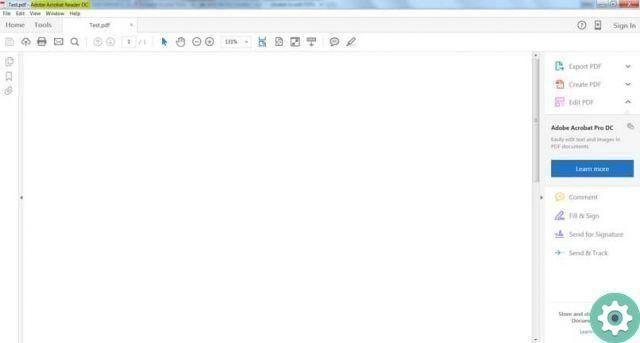
Atualização da web
- Você precisa abrir o Adobe Acrobat Reader, selecione o menu "Ajuda" e clique na opção «Sobre o Adobe Reader».
- Você precisa entrar na página de download e a página da Web detectará automaticamente o sistema operacional do qual você está tentando atualizar e a versão do Adobe Acrobat Reader que você possui atualmente.
- Se o site indicar que uma versão está disponível para a atualização, você precisa clicar "Instale agora".
- Ele fará o download de um arquivo executável que, quando você terminar o download e clicar nele, entraremos com instruções para instalar a nova versão.


























